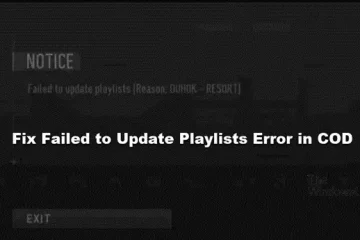Jotkut Edge-käyttäjät ovat ilmoittaneet saavansa STATUS_ACCESS_DENIED-virheilmoituksen yrittäessään käyttää verkko-osoitetta eivätkä edes pysty avaamaan Edgen asetuksia. Tämä on ärsyttävää, koska se estää sinua vierailemasta millään verkkosivustolla, etkä voi edes säätää asetuksia. Tässä viestissä tarkastelemme tapoja korjata STATUS_ACCESS_DENIED Microsoft Edge-virhe.
Edge on yksi suosituimmista selaimista, joista monet käyttäjät pitävät.. Joten kun ongelma tai virhe vaikuttaa siihen, se vaikuttaa suureen määrään ihmisiä. STATUS_ACCESS_DENIED-virhe ei tarkoita, että tietokoneessasi olisi ongelmia. se on Microsoft Edgen ongelma. Onneksi meillä on parhaat ratkaisut, jotka korjaavat selainvirheen ja jatkavat selaamista.
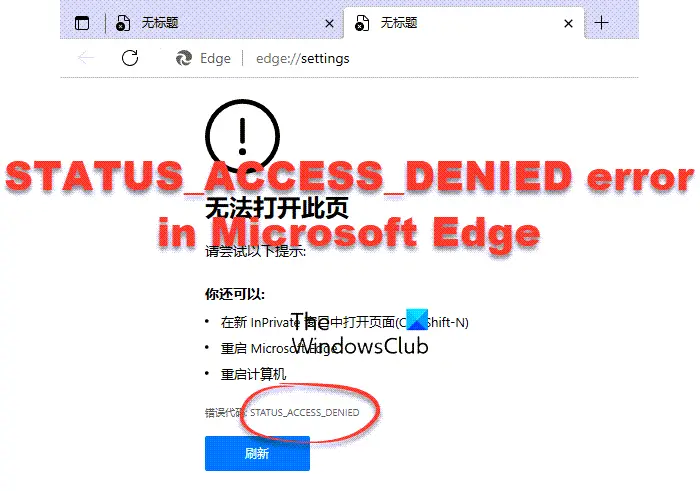
Miksi saan STATUS_ACCESS_DENIED-virheilmoituksen?
Jos käyttöoikeus estetään Microsoft Edgessä, se tarkoittaa, että voit käyttää selainta päästäksesi mihin tahansa URL-osoitteeseen. Tämän virheen syyt voivat vaihdella Edgen käyttö-ja käyttöoikeuksiin liittyvistä ongelmista tai vioittuneista Edge-tiedostoista, virheellisistä järjestelmäasetuksista tai yhteensopivuusongelmista kolmansien osapuolien sovellusten, kuten virustorjuntaohjelmistojen, kanssa. Harvinaisissa tapauksissa STATUS_ACCESS_DENIED-virhe voi johtua viruksista tai muista haitallisista hyökkäyksistä. Seuraavaksi tarkastelemme, kuinka voimme korjata nämä ongelmat kokonaan, ja katsomme, alkaako Edge toimia kunnolla.
Korjaa STATUS_ACCESS_DENIED Microsoft Edge-virhe
Jos saat STATUS_ACCESS_DENIED Microsoft Edge-virheen Windows-tietokoneellesi, kokeile seuraavia ratkaisuja:
Tyhjennä Edge-evästeet ja välimuistin palauttaminen Microsoft EdgeDelete-tiedostoon ja asenna Edge uudelleen.
Ennen kuin aloitat, päivitä sivu muutaman kerran ja katso, korjaako se ongelman. Päivitä myös Edge uusimpaan versioon.
1] Tyhjennä Edge-evästeet ja välimuisti
Jos Microsoft Edgen evästeet ja välimuisti eivät toimi oikein, ne ovat todennäköisesti vioittuneet ja käynnistyvät varmasti STATUS_ACCESS_DENIED-virhe. Joten sinun on tyhjennettävä Edgen välimuisti. Jos et voi käyttää Edgen asetuksia, poista selaimen välimuisti työkalulla, kuten CCleaner.
Voit tyhjentää evästeet ja välimuistin Microsoft Edgessä noudattamalla alla olevia ohjeita-
Siirry Edgessä selaimen oikeaan yläkulmaan ja valitse kolme pistettä. Näet useita vaihtoehtoja. etsi Asetukset ja napsauta sitä. Näet lisää vaihtoehtoja asetusikkunan vasemmalla puolella. Siirry kohtaan Tietosuoja, haku ja palvelut.Siirry vasemmalla olevaan kohtaan Poista selaustiedot ja valitse Valitse tyhjennettävät. Tyhjennä selaustiedot nyt-vaihtoehdon vieressä. Valitse Koko ajan yläpudotusvalikosta ja valitse kaikki valintaruudut uudessa ikkunassa. Valitse Tyhjennä nyt, jos haluat aloita välimuistin ja evästeiden tyhjennysprosessi.
Kun prosessi on ohi, käynnistä selain uudelleen ja katso, saatko edelleen STATUS_ACCESS_DENIED-virheen.
Aiheeseen liittyvä: STATUS_ACCESS_VIOLATION-virhe Chromessa tai Edgessä
2] Palauta Microsoft Edge
Nollaa Microsoft Edge ja katso, auttaako se. Muista varmuuskopioida selaimesi suosikit jne. ennen kuin teet niin.
Jos et voi käyttää Edgen asetuksia, käytä Windowsin asetusten Korjaa-vaihtoehtoa.
3] Poista aiheeseen liittyvät tiedostot. ja asenna Edge uudelleen
Poista Edgeen liittyvät tiedostot paikalliselta levyltä (C:), varmista, että poistat kaikki Edge-tiedot kokonaan, ja kun asennat sen uudelleen, ristiriitoja ei synny. Poista Edgeen liittyvät tiedostot ja asenna se uudelleen noudattamalla alla olevia ohjeita.
Avaa Suorita-valintaikkuna painamalla Windows-painike + R, kirjoita tai kopioi. ja liitä seuraava tiedostopolku ja paina näppäimistön Enter-näppäintä:%LocalAppData%\MicrosoftKomento avaa Microsoft-kansion, joka isännöi sovelluskansioita, kuten Edge, Teams, Word jne. Etsi Edge-kansio ja oikealle-Klikkaa sitä. Jos sinulla on kansio nimeltä EdgeCore, poista myös se. Seuraavaksi on asennettava Edge uudelleen. Voit käyttää toista selainta päästäksesi viralliselle Edgen lataussivulle tai voit etsiä ja asentaa Edgen Microsoft Storesta. Voit myös saada MicrosoftEdgeSetup.exe-asennustiedoston toisesta tietokoneesta kannettavan levyn avulla.
Toivomme, että jokin ratkaisuista auttaa sinua korjaamaan STATUS_ACCESS_DENIED Microsoft Edge-virheen.
Lue: Edge-selainta ei voi ladata, asentaa tai päivittää.
Miten Puhdistan Edge-asetukset?
Voit tyhjentää Microsoft Edge-asetukset avaamalla Edgen asetukset ja siirtymällä vasemmalla olevaan kohtaan Tietosuoja, haku ja palvelut. Etsi Poista selaustiedot ja napsauta Valitse mitä tyhjennät. Valitse aikaväli ja valitse poistettavan kohteen vieressä oleva valintaruutu ja valitse sitten Tyhjennä nyt. Jos haluat tyhjentää tiedot vain nykyisestä laitteestasi, kirjaudu ensin ulos Edgestä ennen kuin napsautat Tyhjennä nyt. Muussa tapauksessa tyhjennät tiedot kaikista synkronoiduista laitteista.
Korjaus: Microsoft Edgen asennuksen ja päivityksen virhekoodit
Miten saan Edgen käyttää suojaamattomia sivustoja?
Jos haluat antaa Edgen käyttää suojaamattomia sivustoja, kirjoita edge://flags URL-osoitepalkissa ja lataa sivu. Kirjoita hakukenttään suojattu ja etsi sitten Turvattomat alkuperät, joita käsitellään turvallisina. Muuta kunkin arvoksi Käytössä. Voit nyt käyttää näitä sivustoja, vaikka ne olisivat aiemmin sisältyneet epäturvallisiin alkuperäkohteisiin.